 La collection Ten de Fotolia s’enrichit d’un nouveau fichier PSD (gratuit seulement aujourd’hui). L’occasion de découvrir le travail de Joolz et de visionner cette interview vidéo :
La collection Ten de Fotolia s’enrichit d’un nouveau fichier PSD (gratuit seulement aujourd’hui). L’occasion de découvrir le travail de Joolz et de visionner cette interview vidéo :
Le blog de tuto.com
 La collection Ten de Fotolia s’enrichit d’un nouveau fichier PSD (gratuit seulement aujourd’hui). L’occasion de découvrir le travail de Joolz et de visionner cette interview vidéo :
La collection Ten de Fotolia s’enrichit d’un nouveau fichier PSD (gratuit seulement aujourd’hui). L’occasion de découvrir le travail de Joolz et de visionner cette interview vidéo :

Anna Utopia Giordano, une artiste italienne, s’est amusée à retoucher des peintures célèbres mettant en scène les corps de femmes nues. Son travail vous permettra de redécouvrir ces tableaux avec une représentation des formes féminines plus en phase avec les canons de beauté actuels.
A vous de choisir si la lipo et l’augmentation du volume mammaire à coup de prothèses PIP sont bien préférables aux rondeurs naturelles. Et si vous aussi vous souhaitez revisiter les classiques de la peintures, je vous invite à découvrir notre sélection de formations sur la retouche Photoshop.

Nous sommes le 10, et comme tous les 10 de chaque mois, un nouveau fichier PSD est disponible gratuitement en téléchargement, dans la collection TEN de Fotolia.
Ce second fichier PSD est aujourd’hui offert par l’artiste Trust In Elements, dont je vous invite à découvrir l’interview :

Aujourd’hui, vendredi 9 décembre à partir de 10h du matin vous pourrez télécharger gratuitement un fichier PSD Photoshop réalisé par l’artiste Soemone, dont voici une interview en vidéo :
Dépêchez-vous car à partir de demain, le fichier PSD deviendra payant. 9 autres artistes vont participer à ce concept original. Télécharger le fichier maintenant !

Vous utilisez Photoshop depuis quelques temps, vous suivez assidument tous nos tuto Photoshop, mais connaissez-vous pour autant les raccourcis Photoshop qui suivent ? Ces derniers deviendront vite indispensables. C’est parti pour le top 10 de nos raccourcis préférés …et qui tabassent :
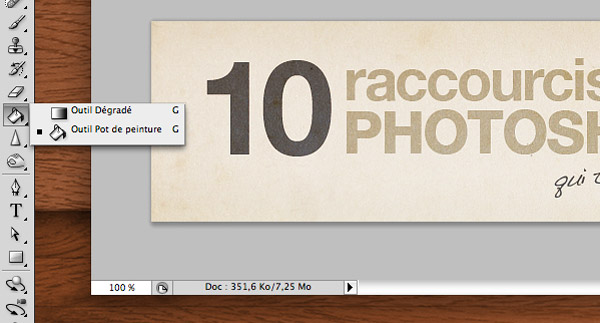
Certains outils de Photoshop sont masqués par défaut. Pour les sélectionner grâce aux raccourcis clavier, faites la combinaison « Shift + le raccourci de l’outil ». Par exemple « Shift + G » pour passer de l’outil « pot de peinture » à l’outil « dégradé ».
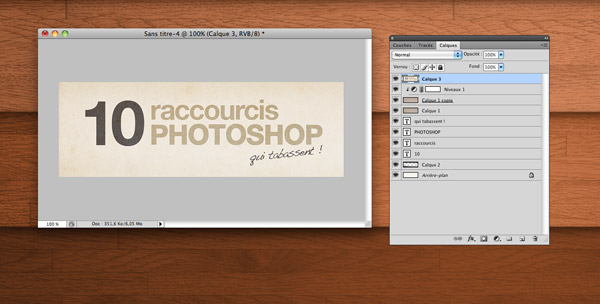
Il arrive parfois d’avoir besoin d’aplatir vos calques (pour appliquer un effet par exemple, suivi d’un mode de fusion) tout en conservant votre dur labeur. Voici comment procéder :
Ajouter un nouveau calque vide au dessus de votre pile de calques. Sélectionnez-le, puis, faites un « Ctrl + Alt + Shift + E » (Command + Alt + Shift + E sur un Mac). Cela aura pour effet d’ajouter une version aplatie de vos calques tout en conservant ces derniers. Pratique non ?
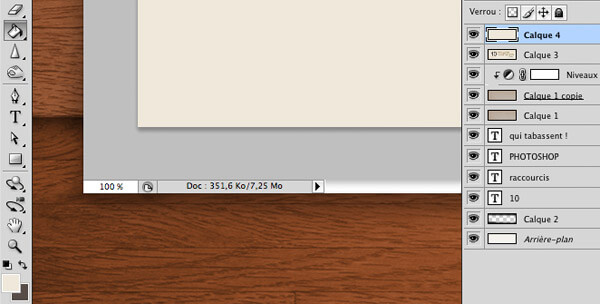
Pour remplir un calque avec la couleur de premier ou de second plan de votre nuancier, c’est très simple. Utilisez « Alt + Delete » ou « Alt + Backspace » sur un Mac, pour remplir le calque sélectionné avec la couleur de premier plan, ou bien « Ctrl + Delete » ou « Command + Backspace » pour faire de même avec la couleur de fond.
On continue : « Ctrl + Shift + Delete » ou « Command + Shift + Backspace » pour remplir les pixels non transparents du calque sélectionné avec la couleur d’arrière plan et « Alt + Shift + Delete » ou « Alt + Shift + Backspace » pour remplir les pixels non transparents avec la couleur de premier plan.
Vous avez tout suivi? Bon, on continue…
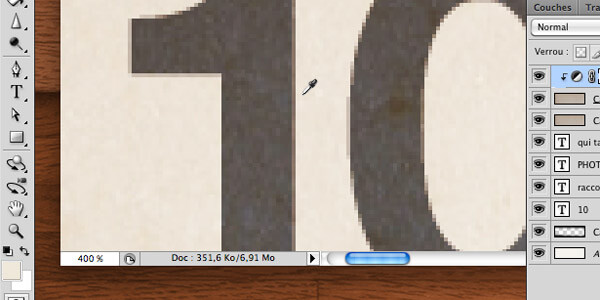
Voici une petite astuce pour le digital painter en herbe que vous êtes. Lorsque vous travaillez avec un pinceau et que vous souhaitez sélectionner une couleur depuis une image, maintenez la touche « Alt » pour prélever la couleur. Une fois la touche « Alt » relâchée vous retournez à votre pinceau !
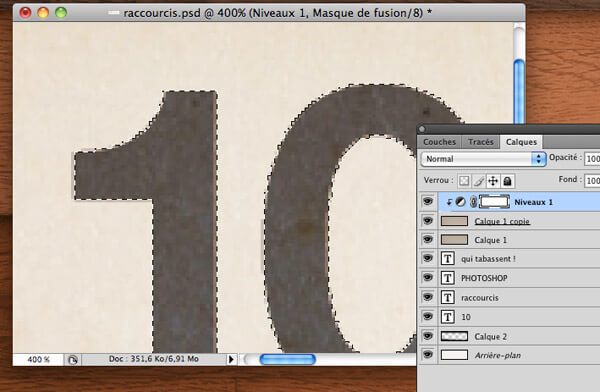
Bon, je pense que vous connaissez déjà le célèbre « Ctrl + clic de souris gauche » ou « command + clic » sur un calque pour sélectionner ses zones transparentes, ou bien encore, le raccourci « ctrl + d » ou « command + d » pour dé-sélectionner une sélection… Mais connaissiez-vous le « ctrl + shift + d » ou « command + shift + d »? Cette action aura pour conséquence de retrouver la dernière sélection effectuée. Ce n’est pas un simple « ctrl + Z » (qui annule la dernière action réalisée), puisque que ce raccourci fonctionne même après de nombreuses manipulations…
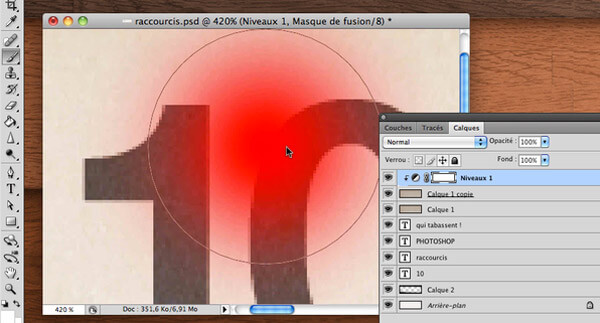
Ce raccourci fonctionne avec tous les outils qui utilisent des formes de pinceau. Pour changer la taille de ce dernier, maintenez les touches « Ctrl + Alt » et bougez votre souris vers la droite ou la gauche pour faire varier la taille du pinceau !
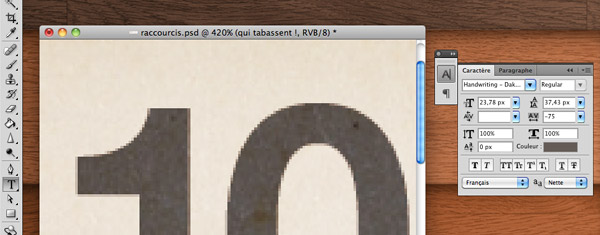
Lorsque vous êtes sous Photoshop, vous êtes amenés à travailler fréquemment avec la palette de caractères. Si cette dernière n’est pas affichée, sélectionnez votre texte et faites un « ctlr + T » ou « Command + T », afin de faire apparaitre ce panneau. Le même raccourci avec la touche « M » fait apparaitre le panneau des paragraphes. A retenir donc…
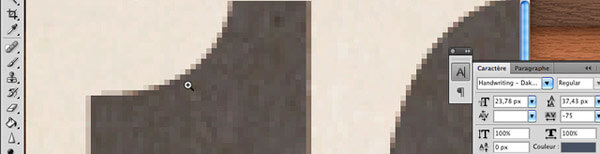
Certainement l’un des raccourcis que j’utilise le plus. Il est impératif de le connaitre. Faites un « espace + Ctrl » ou « espace + command » pour zommer et « espace + Alt » pour dézoomer. Toujours dans le même registre, une double clic sur l’icône loupe dans la barre d’outil, remettra votre espace de travail à 100%.
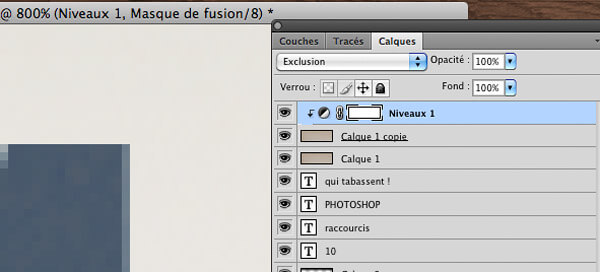
Alors, celui là, je l’ai longtemps cherché. Sur PC, c’est simple, vous sélectionnez un premier mode de fusion et vous pouvez naviguer dans la liste avec les touches directionnelles « haut » et « bas » de votre clavier. Le jour où j’ai « swtiché » sur Mac, je me suis rendu compte que ce raccourci n’était pas le même. J’ai donc cherché et trouvé comment faire : appuyez sur « Shift + _ ».
Encore plus fort, vous pouvez directement sélectionner un mode de fusion spécifique :
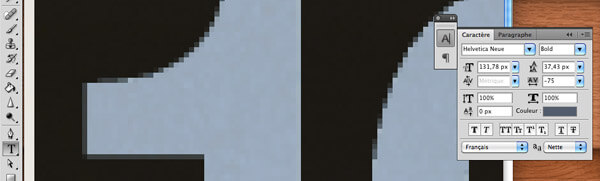
Voici enfin, 2 combinaisons de raccourcis, dédiées à l’outil Texte. Sélectionnez votre Texte, puis :
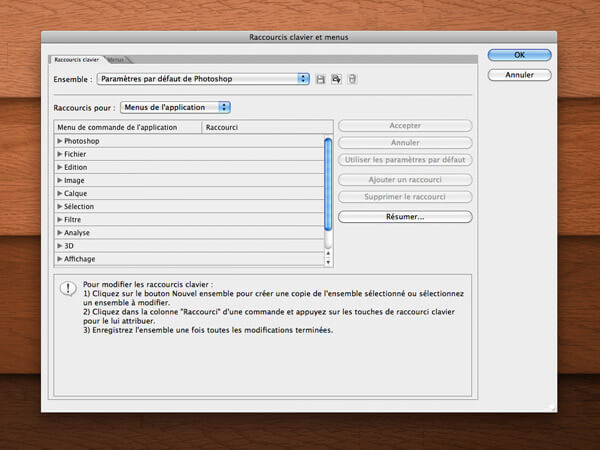
Le ptit bonus de fin : « command + alt + shift + k » fait apparaitre la fenêtre des raccourcis. Vous pouvez créer vos propres raccourcis pour à peu près tout ce que vous propose Photoshop. Une bonne façon d’en découvrir de nouveaux, d’en inventer, tout ça dans le but d’améliorer votre productivité ! Bons raccourcis à vous et n’hésitez-pas à partager les vôtres…
On vous rajoute une image grande résolution regroupant d’autres raccourcis clavier, pour PC et pour Mac !
Voici une infographie qui présente l’évolution de Photoshop à travers le temps :
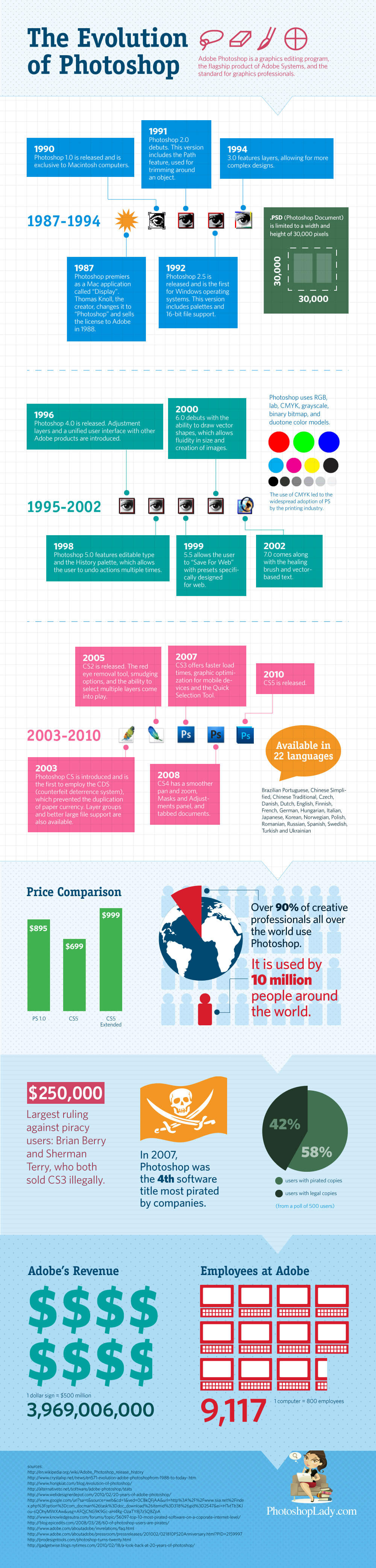
Infographie Photoshop que l’on doit au site Photoshoplady.com